阿里云OSS补救PicGo+Gitee图床无法使用
oss补救:Gitee图床无法使用
最近Gitee给图片加上了防盗链,导致大量博客图片成了gitee的logo,这一切竟然没有任何通知。我几十篇博客的图片啊,吓得我赶紧找解决方案;
思路
我们需要将gitee上的图片下载到本地
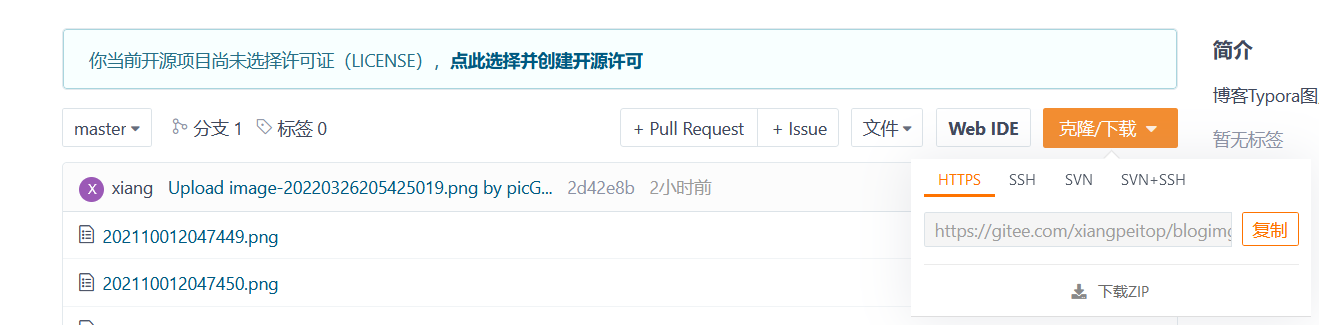
,然后采用另外的图床。我这里换用了阿里云的oss
Oss
1. 创建bucket
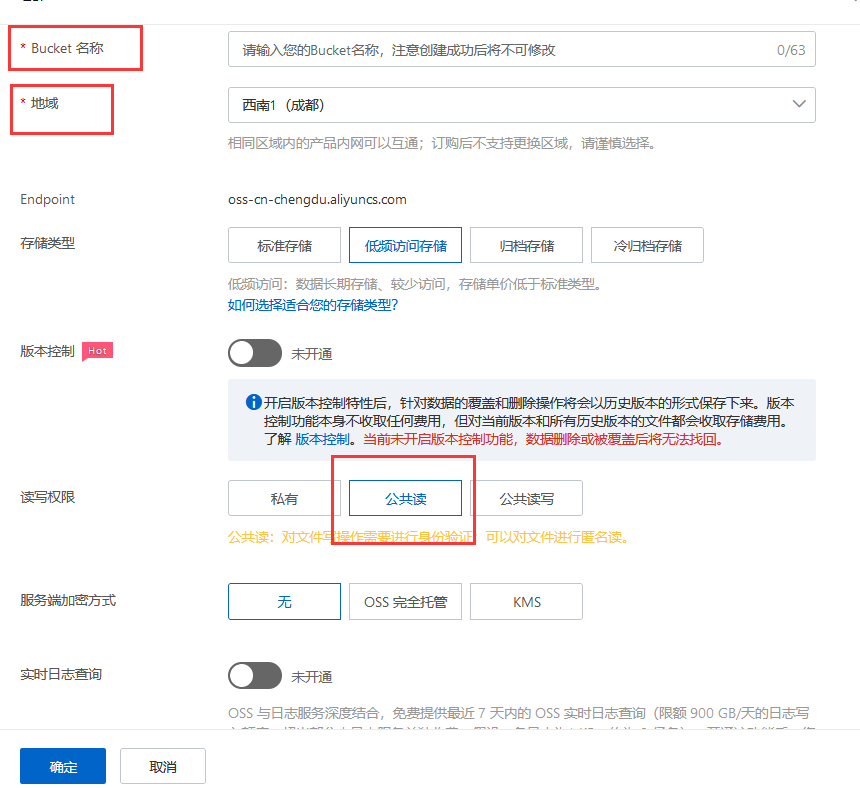
要求公共读,不然无法上传
2. 获取
左上角头像,选择AccessKey管理

最好使用子账户,这里就不介绍如何创建子用户了
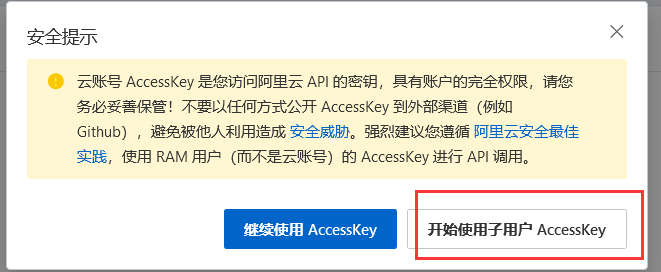
有了子用户后,点击子用户
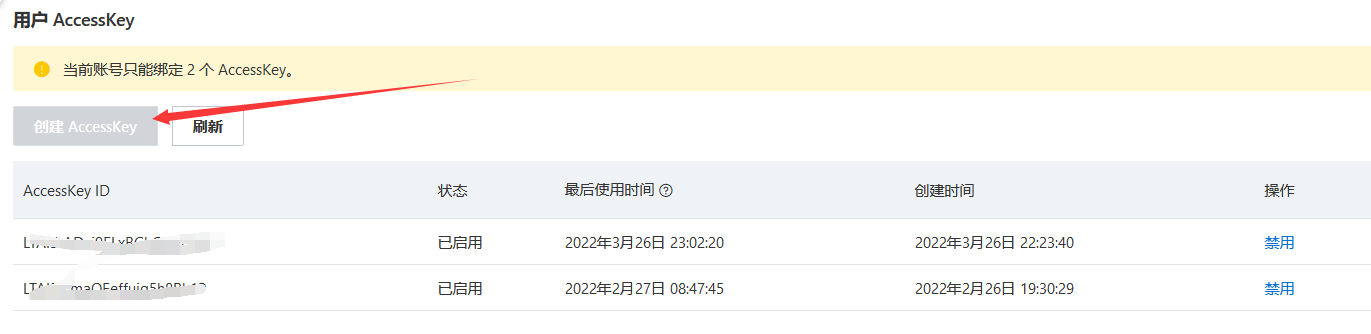
将生成的密钥记下来
配置PicGo
相信点击进来的朋友都使用了picgo,这里就不说怎么安装下载了
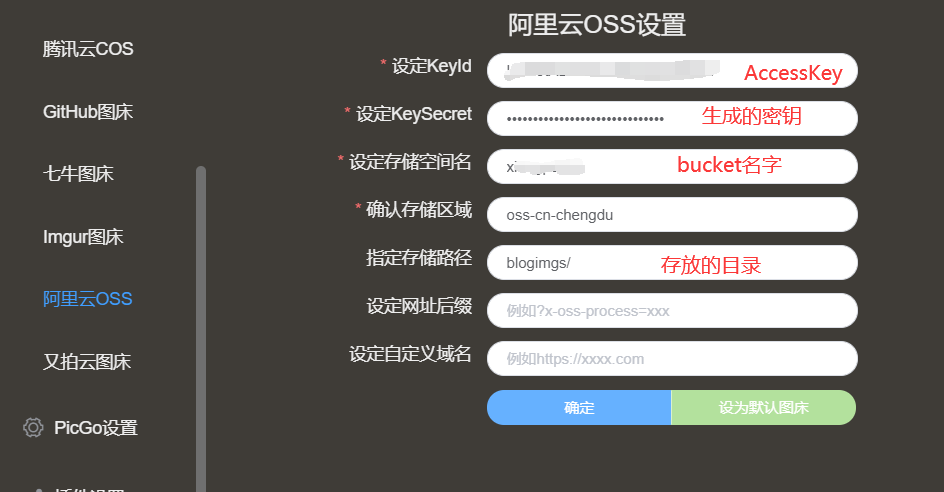
需要说明的是,这里的存储区域:
首先在aliyun上查看bucket的信息
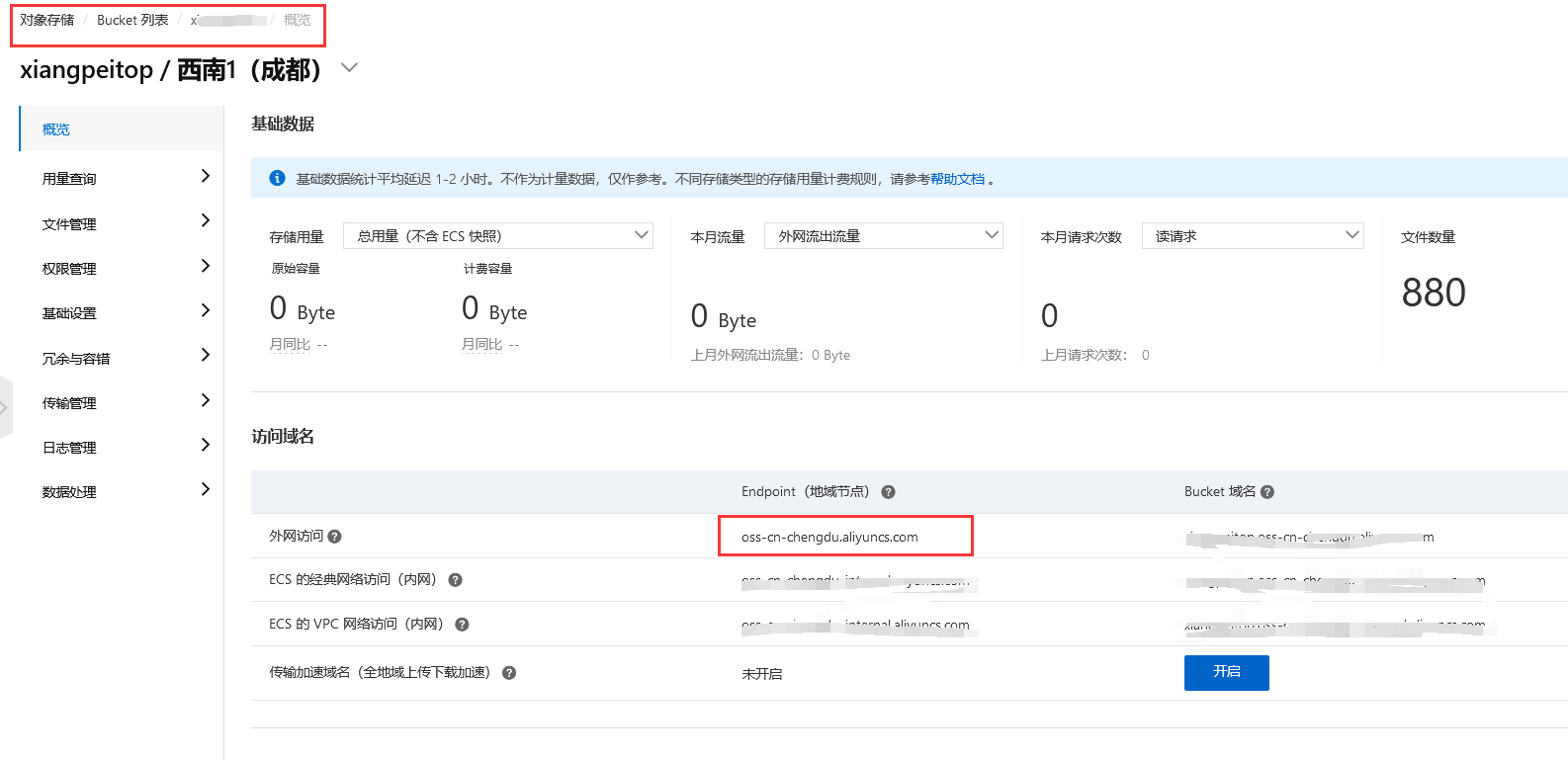
在picgo上只需要填oss-cn-chengdu(oss-cn-beijing)即可
配置好picgo后,如果你之前用的gitee,相信你使用了一个插件,把它停了吧
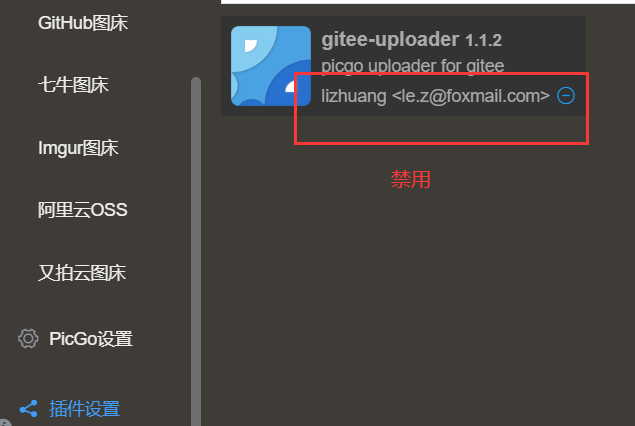
重启下picgo,随便在typora里面放个图,测试能否上传成功
将gitee上的图片上传到oss
我们需要将gitee上刚刚下载的所有图片上传到oss上
-
进入bucket,文件管理
-
上传文件

-
扫描文件夹
需要注意的是,扫描文件夹就是把整个文件夹上传到oss,比如你的文件夹为A,上传之后就有一个叫A的目录。
所以先在本地把gitee下载的图片文件夹改成你想要的名字,oss上无法更改文件夹的名字
-
扫描完成后上传即可
替换Typora之前的图片路径
为了方便讲解,我找了一个有问题的图片:

路径是:https://gitee.com/xiang_pei/blogimgs/raw/master/202111040927490.png
ok,你可以随便上传一个图片看看,现在的路径是什么,比如我的:
https://xiangpeitop.oss-cn-chengdu.aliyuncs.com/blogimgs/202111040927490.png
因为我们将图片从gitee完全拷贝到了oss,所以图片名不会变。
所以,我们将图片名前面的替换掉即可:
Typora中,Ctrl+h,替换

全部替换即可
写这篇文章就是使用的oss,就是无语,突然图片都没了,几十篇笔记都要替换路径

AtomGit 是由开放原子开源基金会联合 CSDN 等生态伙伴共同推出的新一代开源与人工智能协作平台。平台坚持“开放、中立、公益”的理念,把代码托管、模型共享、数据集托管、智能体开发体验和算力服务整合在一起,为开发者提供从开发、训练到部署的一站式体验。
更多推荐
 已为社区贡献3条内容
已为社区贡献3条内容







所有评论(0)